Pasang VirtualBox di Ubuntu 20.04 Focal Fossa Linux
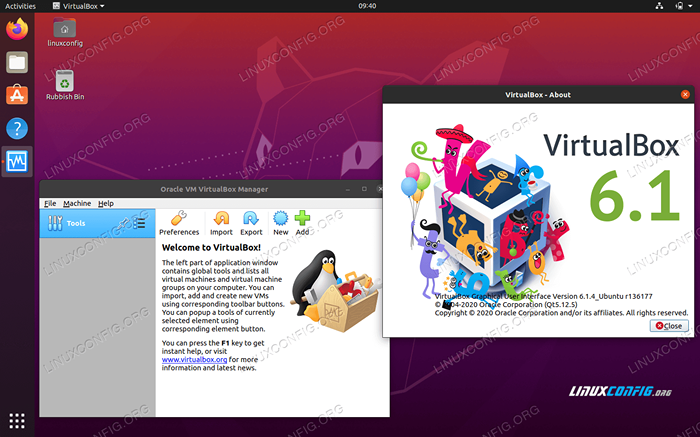
- 2861
- 509
- Dana Hammes
Objektif tutorial ini adalah memasang VirtualBox di Ubuntu 20.04 Focal Fossa Linux. VirtualBox adalah hypervisor yang dihoskan secara percuma dan terbuka untuk virtualisasi x86 yang dibangunkan dan dikekalkan oleh Oracle Corporation.
Dalam tutorial ini anda akan belajar:
- Cara Memasang VirtualBox dari baris arahan
- Cara memasang virtualbox dari gnome desktop
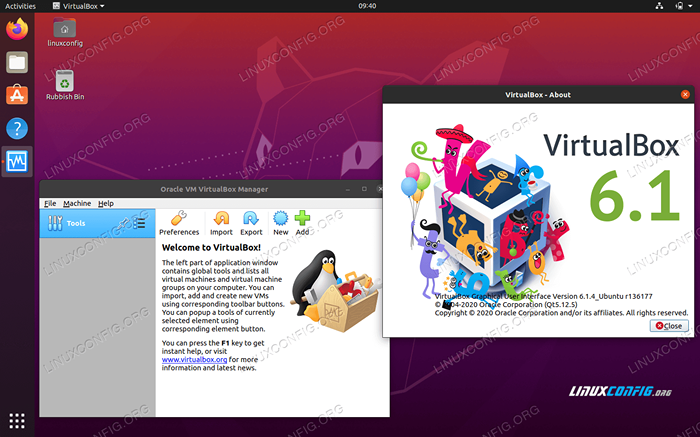 VirtualBox di Ubuntu 20.04 Focal Fossa Linux
VirtualBox di Ubuntu 20.04 Focal Fossa Linux Keperluan perisian dan konvensyen yang digunakan
| Kategori | Keperluan, konvensyen atau versi perisian yang digunakan |
|---|---|
| Sistem | Dipasang Ubuntu 20.04 atau dinaik taraf Ubuntu 20.04 Focal Fossa |
| Perisian | Oracle VirtualBox |
| Yang lain | Akses istimewa ke sistem linux anda sebagai akar atau melalui sudo perintah. |
| Konvensyen | # - Memerlukan arahan Linux yang diberikan untuk dilaksanakan dengan keistimewaan akar sama ada secara langsung sebagai pengguna root atau dengan menggunakan sudo perintah$ - Memerlukan arahan Linux yang diberikan sebagai pengguna yang tidak layak |
Pasang VirtualBox di Ubuntu 20.04 Langkah demi Langkah Arahan
-
Pasang VirtualBox dari baris arahan
Untuk memasang VirtualBox dari baris arahan buka tetingkap terminal dan masukkan yang berikut
AptPerintah:$ sudo apt pasang virtualbox
Semua selesai. Untuk memulakan VirtualBox Execute:
$ virtualbox
Anda kini boleh sebagai contoh menguji pemasangan VirtualBox dengan membuat mesin maya Ubuntu 64-bit baru dan boot ke Ubuntu 20.04 gambar ISO yang dimuat turun.
Secara pilihan anda kini boleh memasang pek sambungan virtualbox untuk menambahkan beberapa ciri tambahan ke pemasangan virtualbox anda.
-
Pasang VirtualBox dari GNOME Desktop
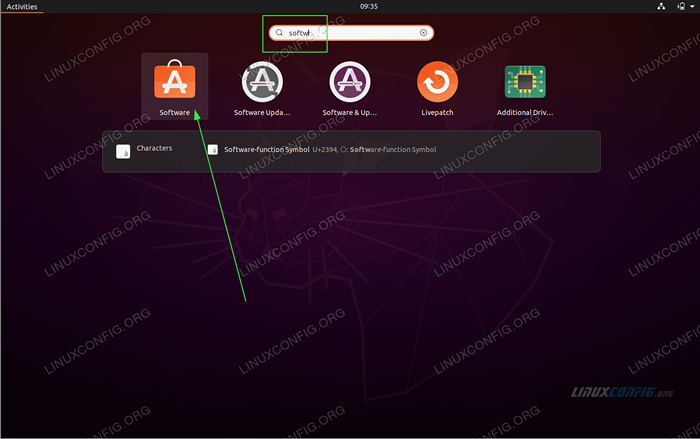 Gunakan kiri atas
Gunakan kiri atas Aktiviti menu untuk membuka Perisian permohonan. 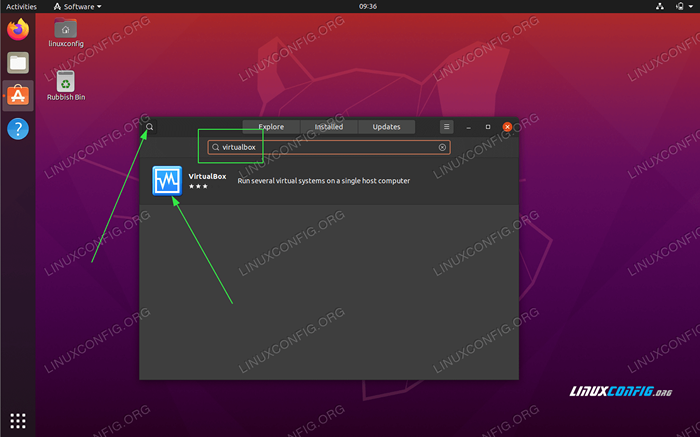 Carian untuk
Carian untuk VirtualBox kata kunci. 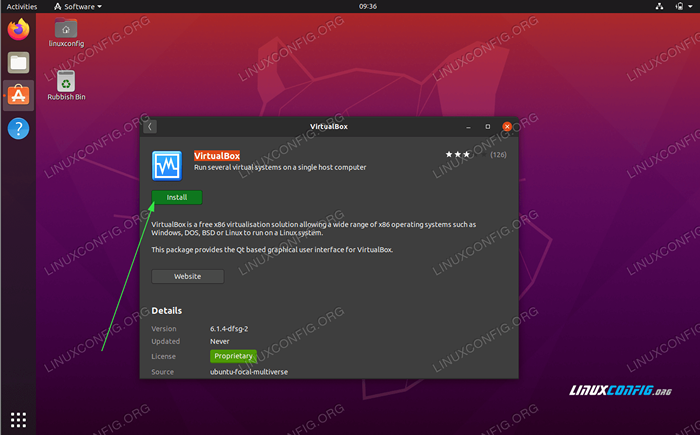 Untuk memulakan pemasangan VirtualBox, tekan
Untuk memulakan pemasangan VirtualBox, tekan Pasang butang. 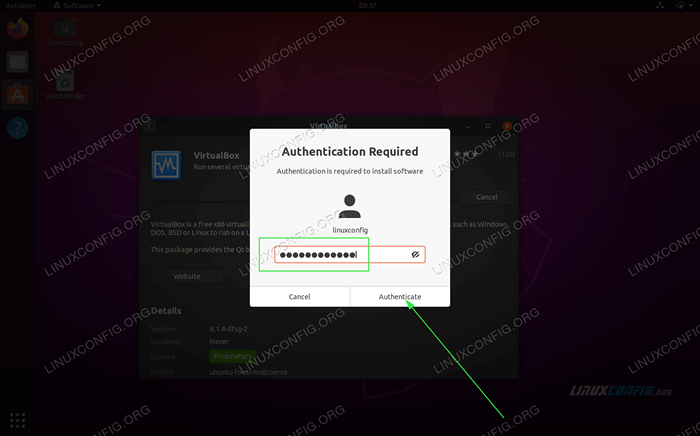 Masukkan kata laluan anda. Pengguna anda mesti tergolong dalam kumpulan sudo untuk meneruskan pemasangan.
Masukkan kata laluan anda. Pengguna anda mesti tergolong dalam kumpulan sudo untuk meneruskan pemasangan. 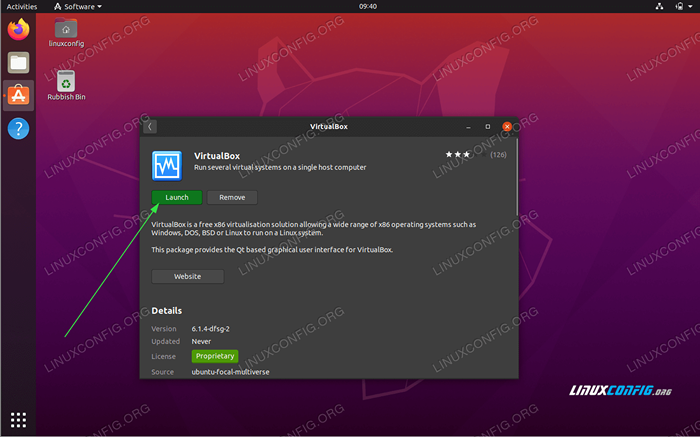 Setelah pemasangan VirtualBox selesai, cuma klik
Setelah pemasangan VirtualBox selesai, cuma klik Pelancaran butang atau gunakan Aktiviti menu untuk memulakan aplikasi VirtualBox. Tutorial Linux Berkaitan:
- Perkara yang hendak dipasang di Ubuntu 20.04
- Perkara yang perlu dilakukan setelah memasang ubuntu 20.04 Focal Fossa Linux
- Perkara yang perlu dipasang di Ubuntu 22.04
- Perkara yang perlu dilakukan setelah memasang Ubuntu 22.04 Jur -ubur Jammy ..
- Ubuntu 20.04 Panduan
- Ubuntu 20.04 Trik dan Perkara yang Anda Tidak Tahu
- Pengenalan kepada Automasi, Alat dan Teknik Linux
- Muat turun linux
- Ubuntu 22.04 Panduan
- Fail Konfigurasi Linux: 30 teratas yang paling penting
- « Ubuntu 20.04 Pemasangan Eclipse
- Pemasangan Pek Extension Virtualbox di Ubuntu 20.04 Focal Fossa Linux »

